Як використовувати новий ШІ Bing із ChatGPT

Щоб почати використовувати Bing AI із ChatGPT, після отримання доступу відкрийте Bing, виконайте пошук, натисніть «Чат» і задайте складні людські запитання.
ОНОВЛЕНО 17.05.2023: Легко почати використовувати новий Bing Chat AI з ChatGPT. У цьому посібнику ви дізнаєтеся, як це зробити. Bing Chat — це функція, яка поєднує пошукову систему Microsoft із спеціальною версією чат-бота ChatGPT від OpenAI, щоб надавати більш людські розмовні відповіді.
Спершу необхідно відкрити сторінку Bing у Microsoft Edge. Зверніть увагу на нове поле пошуку, яке підтримує до 1000 символів.
Коротка примітка: інші браузери, такі як Chrome або Firefox, потребують обхідних шляхів для доступу.
Введіть запит, ставлячи його у формі запитання, наприклад: «Що мені потрібно зробити, щоб інсталювати Windows 11 на моєму комп’ютері?».
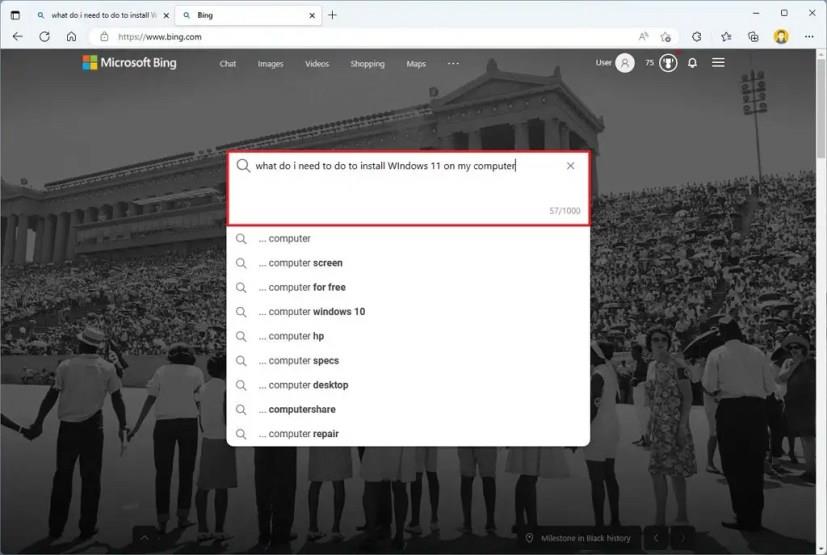
Ви отримаєте результати пошуку разом із відповіддю від Bing AI. Натисніть кнопку «Показати більше», щоб переглянути повну відповідь.
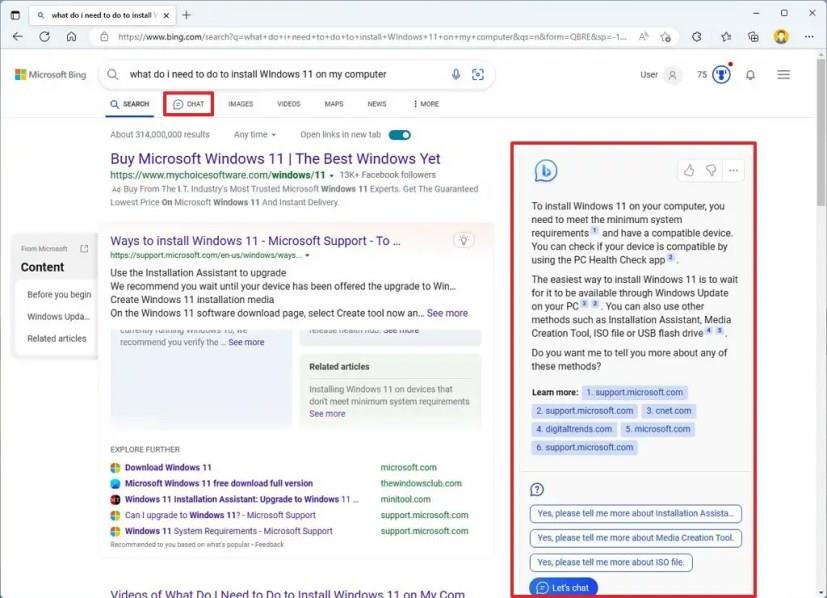
Ви можете натиснути кнопку «Давайте поспілкуємося» або «Чат» у нижній частині вікна пошуку.
Стиль за замовчуванням — «Збалансований», що дозволяє Bing надавати нейтральні відповіді. Інші стилі: «Креативний» та «Точний» - дозволяють генерувати оригінальні або точніші відповіді відповідно.
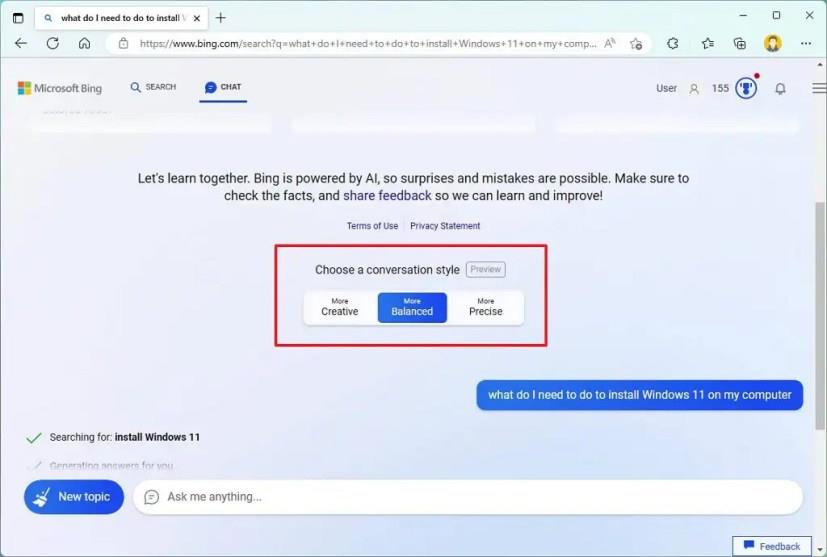
Bing AI запам’ятовує ваші запитання, що полегшує подальшу взаємодію. Питання можуть складати до 2000 символів.
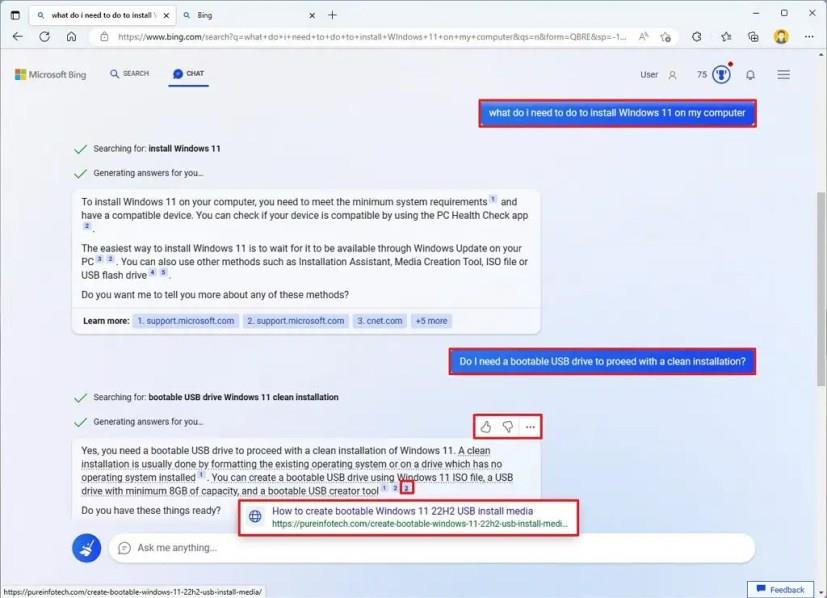
Оцінюйте відповіді, використовуючи великі пальці вгору або вниз, для покращення якості сервісу.
Bing Chat може створювати зображення на основі опису, якщо використовується стиль «Креативний».
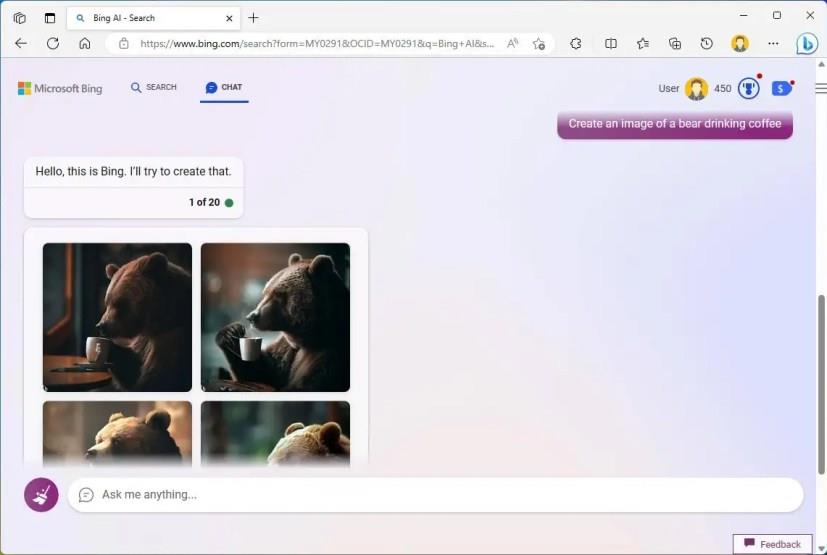
Знайдіть панель «Останні дії» праворуч, щоб переглянути ваші нещодавні запити.
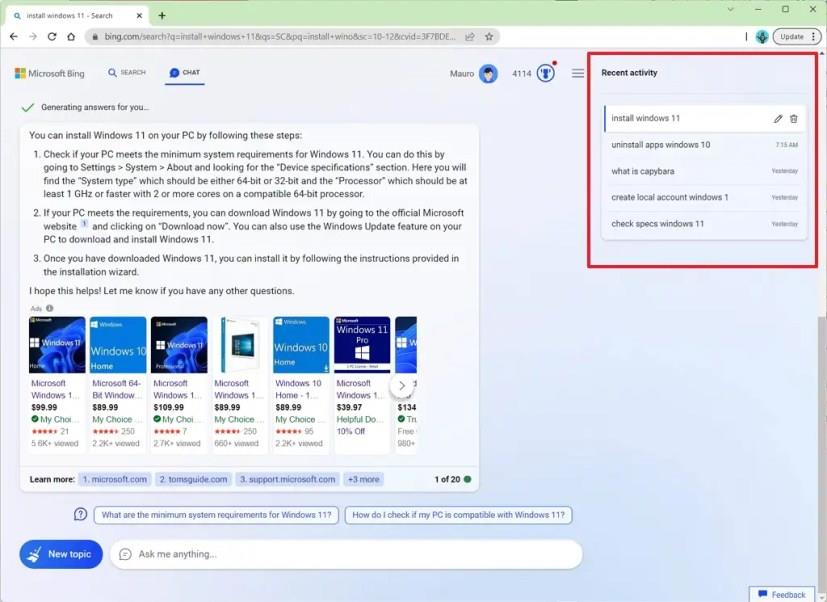
Цього року Bing AI отримав значні оновлення, які зробили його більш інтуїтивно зрозумілим та потужним інструментом для користувачів. З можливістю створення зображень та зміною стилів відповідей, Bing стає потужним помічником у повсякденному житті.
Вам можуть бути цікаві й інші порівняння, такі як різниця між версією ChatGPT у Bing AI і OpenAI.
Щоб почати використовувати Bing AI із ChatGPT, після отримання доступу відкрийте Bing, виконайте пошук, натисніть «Чат» і задайте складні людські запитання.
Від нашої розумної побутової техніки до мобільних додатків, незалежно від того, куди ми вступаємо, ШІ буквально навколо нас. Ось короткий список найновіших програм штучного інтелекту, які вам обов’язково потрібно мати на своєму смартфоні.
Microsoft розробила інструментарій штучного інтелекту, щоб допомогти підприємствам створити віртуальних помічників. У компанії заявили, що її партнери висловлюють значну потребу в
Щоб почати використовувати Bing AI із ChatGPT, після отримання доступу відкрийте Bing, виконайте пошук, натисніть «Чат» і задайте складні людські запитання.
Програми для соціальних мереж, такі як Snapchat, зараз беруть участь у гонці за інтеграцію штучного інтелекту в свою систему. Новий чат-бот Snapchat під назвою My AI is
Крики в телевізор справді можуть мати певний ефект у майбутньому, оскільки BBC співпрацює з Microsoft над розробкою експериментальної версії iPlayer з
Хоча концепція штучного інтелекту існує вже майже 50 років, останнім часом вона стала модним словом у світі онлайн. Сьогодні, використовуючи такі інструменти, як
Незважаючи на те, що технологія має багато переваг, ви, ймовірно, хочете, щоб ваші справжні друзі залишалися на першому місці у вашому чаті на Snapchat. Однак платформа закріпилася
В останній рекламі автомобіля Lexus, можливо, керує оскароносний режисер Кевін Макдональд, але Watson AI від IBM придумав весь сценарій. За словами Lexus,
Програмні засоби синтезу мовлення (TTS) мають багато застосувань. Ви можете отримати найкращий TTS, щоб допомогти людям із труднощами в навчанні отримати аудіоверсію вашого
Генератори зображень зі штучним інтелектом набули популярності серед художників і технічно підкованих користувачів. Запровадження цих програм вплинуло на
Щоб очистити історію дій Google Bard AI, відкрийте Bard Activity, натисніть кнопку «Видалити» для дій або видаліть усі записи.
Щоб отримати доступ до Bing Chat з Android або iPhone, вам знадобиться мобільний додаток Bing, мобільний додаток Microsoft Edge або SwiftKey. Ось як.











Аліна 78 -
Дуже цікава стаття! Чи можу я задати запитання, як налаштувати Bing для специфічних задач?
Котик_Мяу -
Вау, це справжня магія! Як тільки прочитала статтю, одразу почала експериментувати з Bing
Роман -
Цікаво, як такий ШІ може допомогти в написанні текстів! Чи є якісь приклади, де це дійсно спрацювало
Лапуля -
Прикольно! Я отримала відповіді на всі свої запитання. Чи можете поділитися ще більше інсайтами про Bing
Людмила -
Чи є якісь ризики у використанні Bing із ChatGPT? Я чула, що можуть бути проблеми з конфіденційністю
Марина -
Ніколи не думала, що так легко навчитися працювати із ШІ! Ваші пояснення дуже зрозумілі та доступні.
Дмитро -
Я вже спробував кілька функцій Bing і вражений результатом! Спасибі, що поділилися
Степан -
Клас, що у нас вже є такі технології! Хочу дізнатися, як Bing може допомогти в навчанні
Марія -
Не можу уявити, як раніше обходилась без цього ШІ! Він справді спрощує роботу. Рекомендую всім спробувати!
Наталя -
Отримала багато корисної інформації! Тепер буду знати, як найкраще використовувати Bing і ChatGPT в своїй роботі
Кузя -
Чи можна об'єднувати Bing із іншими інструментами? Це було б чудово для оптимізації роботи
Ольга 2022 -
Дякую за повний огляд! А я думала, що це тільки для програмістів. Виявляється, кілька трюків можуть допомогти будь-кому!
Тетяна -
Справжня знахідка! Я досі в шоці від можливостей Bing з ChatGPT. Знаєте, що вона може робити
Даша -
Я просто в захваті від ваших думок! Сама тільки починаю знайомитися з цим світом ШІ, але вже багато чого дізналася.
Ганна -
Розкажіть, будь ласка, про настройки приватності в Bing? Я тривожусь за свої дані
Віталій IT -
Я думав, що використання ШІ складне, але з Bing і ChatGPT це просто! Дякую за поради, буду пробувати більше функцій
Світлана -
Дуже вдячна автору! Ідеї із застосуванням ШІ просто фантастичні. Чекаю нових статей на цю тему
Петро -
Давненько не чув про Bing. Чи можна це використовувати для бізнеса? Мені потрібно зменшити час на виконання проектів.
Сергій -
Це просто неймовірно! Я зміг автоматизувати багато завдань завдяки Bing. Щиро дякую за інформацію!
Олексій -
Цікава інформація про Bing і ChatGPT! Я вже спробував використовувати їх разом, і це дійсно геніально. Дякую за статтю
Кость -
Судячи з відгуків, це дуже потужний інструмент! Як ви вважаєте, чи є альтернатива Bing для ChatGPT
Anastasia Petryk -
Класно, що є такі статті! Користуюсь ШІ вже декілька місяців, і він дійсно покращив моє життя
Анатолій -
Використовую Bing в повсякденному житті і це дуже зручно! Дякую за статтю, вона дійсно надихає